Способи формування списку встановлених програм Windows

- 4770
- 973
- Bradley Turner PhD
Працюючи з комп'ютером, завжди накопичується багато інформації, яку звичайний користувач просто не бачить. Досвідчений комп'ютер знає, що іноді для повної роботи системи його потрібно очистити з "сміття". Проста людина, щоб дізнатися, що це теж не було б зайвою. Для того, щоб знайти будь -яку програму або видалити непотрібну програму, вам слід не тільки знати, як переглянути список встановлених програм у Windows, а й як звільнити безкоштовний простір.

Існує кілька способів перевірити список встановленої програми Windows.
Для чого такий список
- Для встановлення/видалення програми.
- Після перевстановлення/ встановлення операційної системи.
- Доповнити відсутнє програмне забезпечення.
- Визначити зловмисне.
Основні методи
Використання можливостей Windows 7, 8, 10, Vista та XP.
- Найбільш повне зображення всіх драйверів, які нещодавно встановлені на комп’ютері, знаходиться у папці "C Disk" (файли програмування). Коли він відкриється, з’являється список із іменами самих додатків. Щоб видалити певну утиліту, вам потрібно відкрити потрібну папку, запустити файл "Видалити" та дотримуватися майстра встановлення/видалення.
- Ви можете відкрити список драйверів у Windows 7, 8, 10 за допомогою панелі управління. Знайдіть "програми" та "програми та компоненти", де повинні з’являтися всі програми. У WindowsXP ця процедура може бути виконана за допомогою "запуску", "Налаштування", "Встановлення та видалення програм". У 7 та 10 версіях все встановлене програмне забезпечення можна відсортувати за назвою (дата) встановлення. Розмір програмного забезпечення також вказується там, що часто робить його можливим, видаляючи утиліту, звільнити простір.
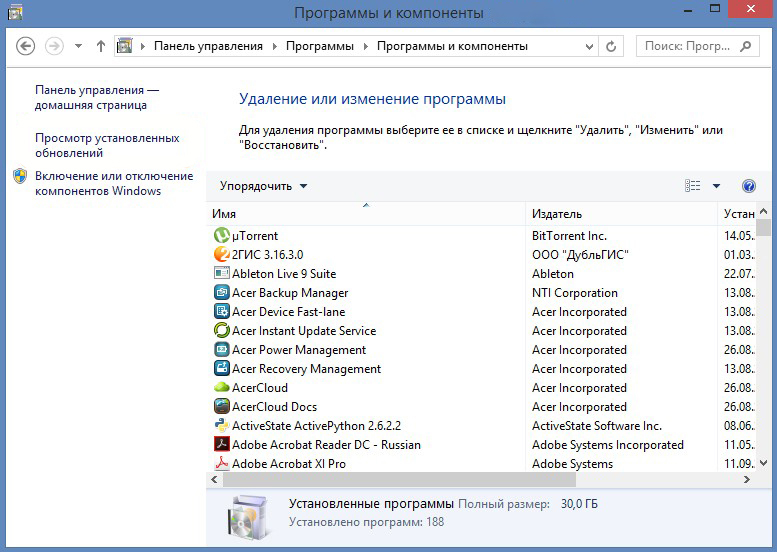
- Ви також можете побачити список у меню "Почати", "Усі програми". Але тут це не є повним списком, який відображається, оскільки після встановлення деякі програми не створюють папку із запуском та видаленням.
- Якщо ви не можете знайти папку програмного забезпечення, але на робочому столі є ярлик, у 7, 8, 10 версії Windows, натисніть на нього за допомогою правої натискання миші. У той же час з’явиться список, з якого виберіть параметр «Місце розташування файлу» із необхідною папкою, яку можна видалити.
- Запустіть командний рядок у меню «Пуск» у адміністратора та введіть слово "wmic" та "ввести". Потім, щоб переглянути список, напишіть команду "Отримати продукт, версію". У цьому випадку каталог формується не відразу, але деякий час. Потім, щоб зберегти на ПК, введіть адресу "/вихід: C: \ AppsFile.TXT продукт Отримайте ім'я, версію, де "C" - це зручний диск для вас.
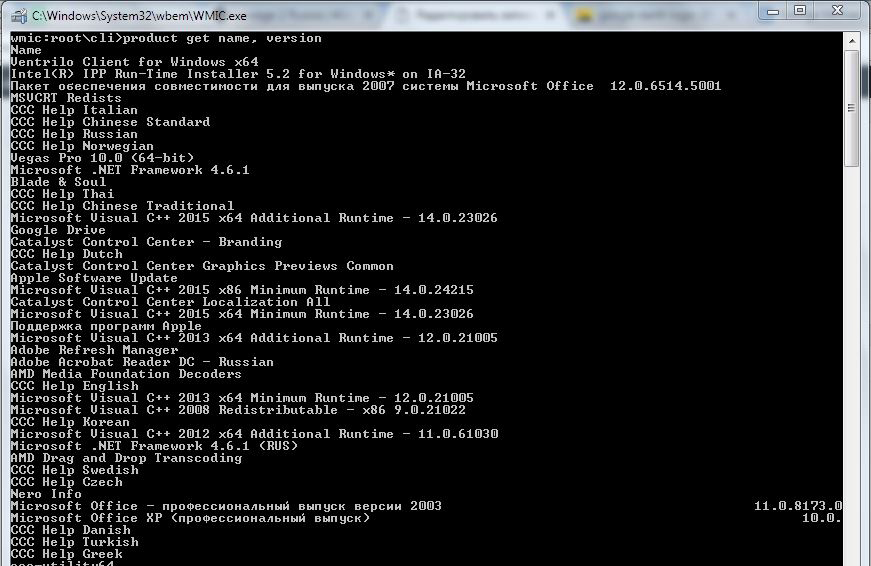
За рахунок третьої партії
CCLeaner - популярний Deinstal, який дозволяє експортувати список драйверів на комп'ютер у вигляді файлу TXT у всій ОС, включаючи 10. Ви можете побачити це, відкривши CCLeaner, перейшовши до розділу "Сервіс" та вибравши "Видалення програм". Якщо ви ще нічого не збираєтесь робити, ви можете використовувати кнопку "Зберегти звіт" та вказати місце збереження каталогу.
Важливий. При використанні цієї утиліти зберігаються не тільки встановлене програмне забезпечення, але й програми з магазину Windows, доступні для видалення.За допомогою оболонки живлення Windows
Це стандартна можливість операційної системи для більш глибокого аналізу та управління комп’ютером. Тобто це той самий командний рядок з більш широкими можливостями. У 8 -му та 10 -му операційній системі в панелі пошуку введіть слово powershell. Правильно натисніть клацання миші та виберіть елемент "Запустіть від імені адміністратора". Але для роботи з цією функцією слід відобразити список усіх доступних команд за допомогою команди Get. Краще мати справу з цією функцією, маючи більш серйозні знання.
Будь -який вибраний метод отримання регістра програми, встановленого на комп’ютері, буде цілком доречним у порядку збільшення складності процесу. Звичайний користувач ПК зможе використовувати його без спеціальних навичок програмування.
- « Як зробити кілька робочих столів вікон
- Як збільшити буфер обміну Windows кілька корисних програм »

